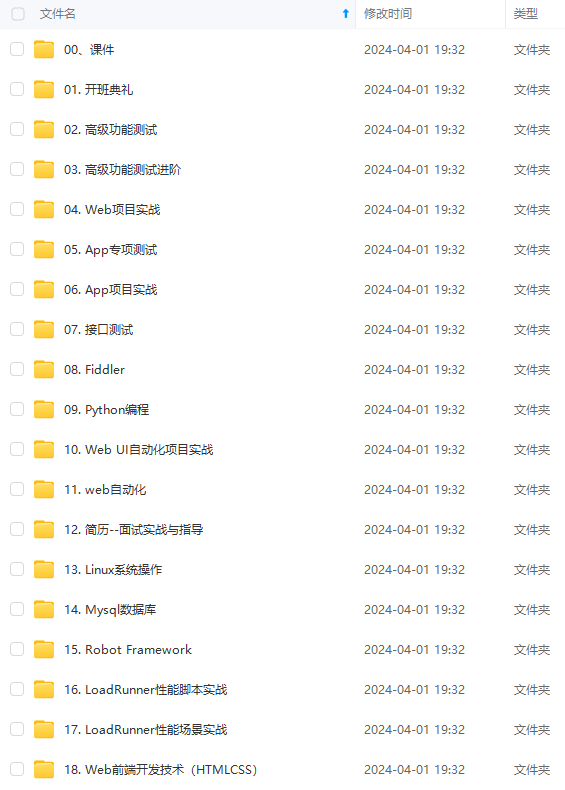
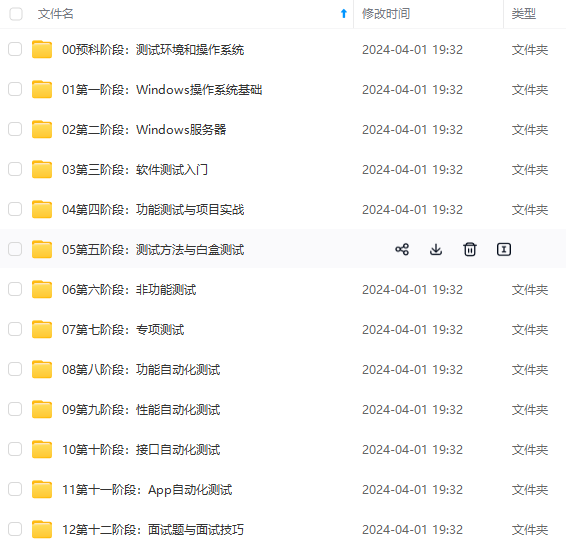
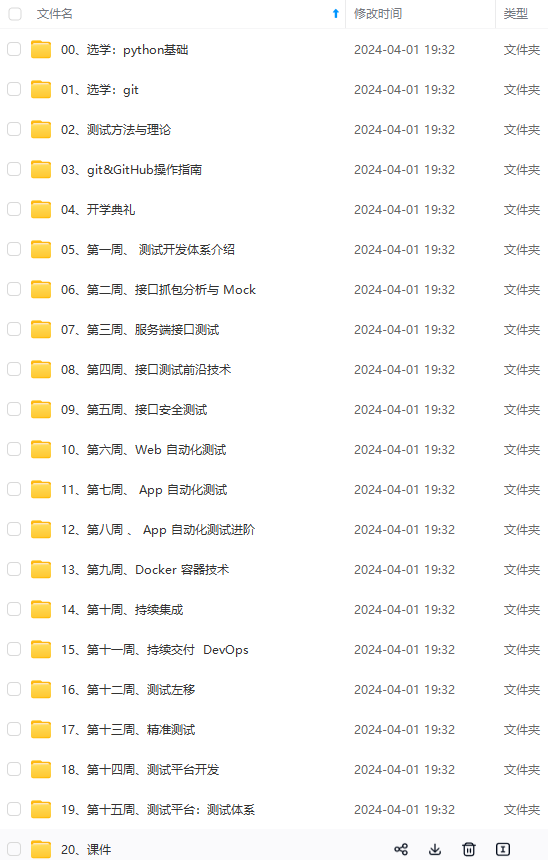
既有适合小白学习的零基础资料,也有适合3年以上经验的小伙伴深入学习提升的进阶课程,涵盖了95%以上软件测试知识点,真正体系化!
由于文件比较多,这里只是将部分目录截图出来,全套包含大厂面经、学习笔记、源码讲义、实战项目、大纲路线、讲解视频,并且后续会持续更新
安装过程很简单,就不做过多介绍。这个时候我们可以泡点茶,喝点茶,做等就好。安装成功之后就看到如下类似的信息:
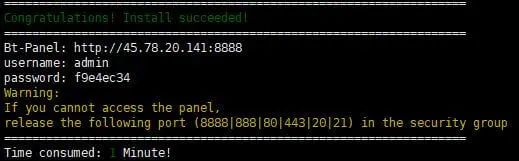
这个是宝塔面板的登录地址、用户名和登录密码,你需要把这个复制保存起来。
更多关于宝塔的其它操作,可以直接在终端输入:bt,回车然后得到如下的选项:
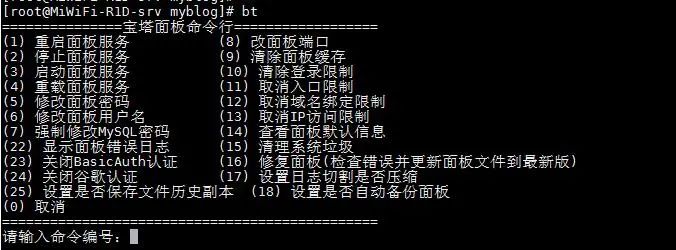
我们在浏览器里访问之前保存的那个地址,那个地址是用来登录宝塔面板,管理宝塔面板的。
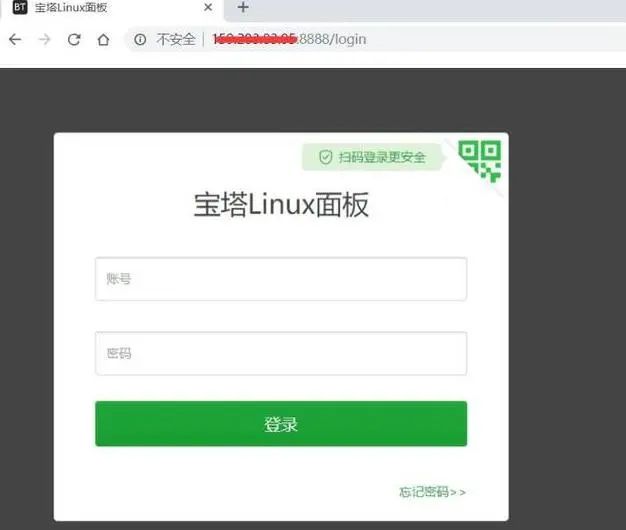
5、安装常用的WEB服务组件。
登录成功岳我们可以看到如下界面:
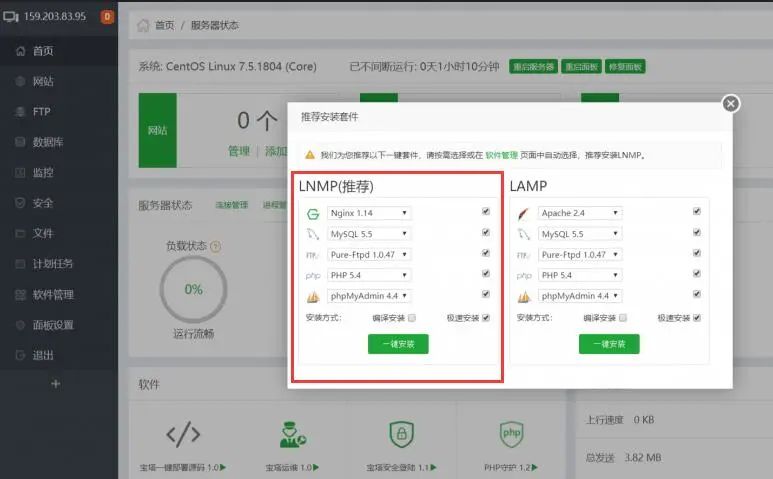
这里面只有Nginx是必须要安装的,如果你使用的是Mysql数据库,那么Mysql也勾选上(留意Django3.0之后的版本不再支持Mysql5.5版本),其它的你可以根据自己的需求来决定是否安装。后面如果想安装其它的,也可以在软件管理里安装。留意:软件名后面的三角符号点击它可以选择软件的版本。新手建议默认即可。选择好之后,点击一键安装。然后继续喝茶做等。
6、安装Python项目管理插件
这个安装成功之后,我们在左边的‘软件商店’里选择‘宝塔插件’,找到‘Python项目管理’这个插件进行安装。
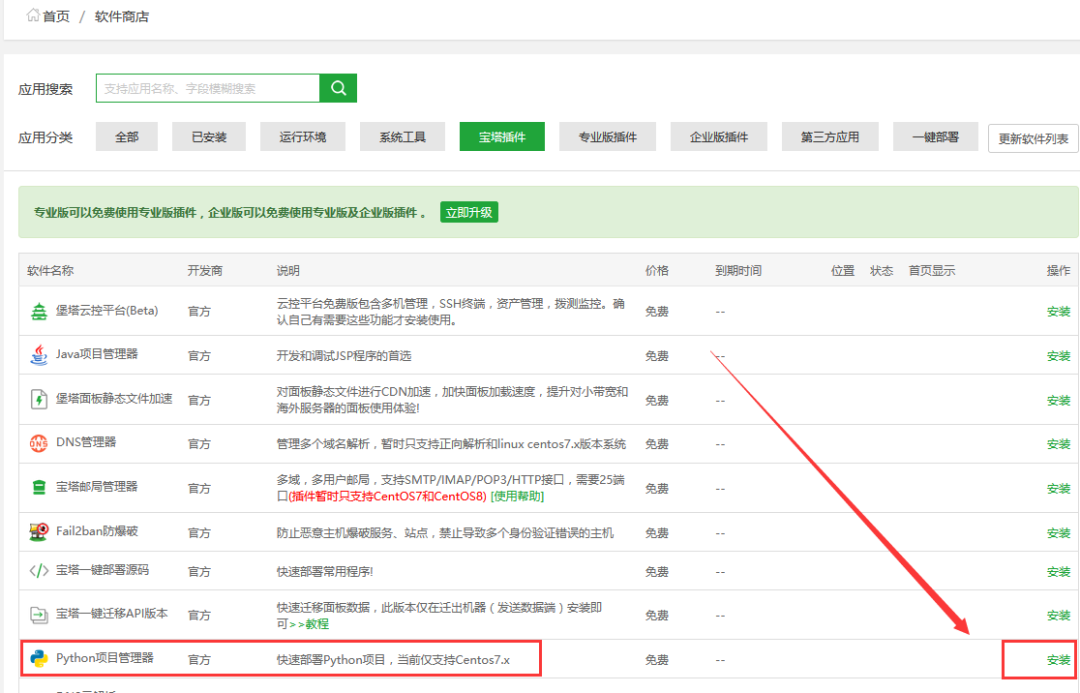
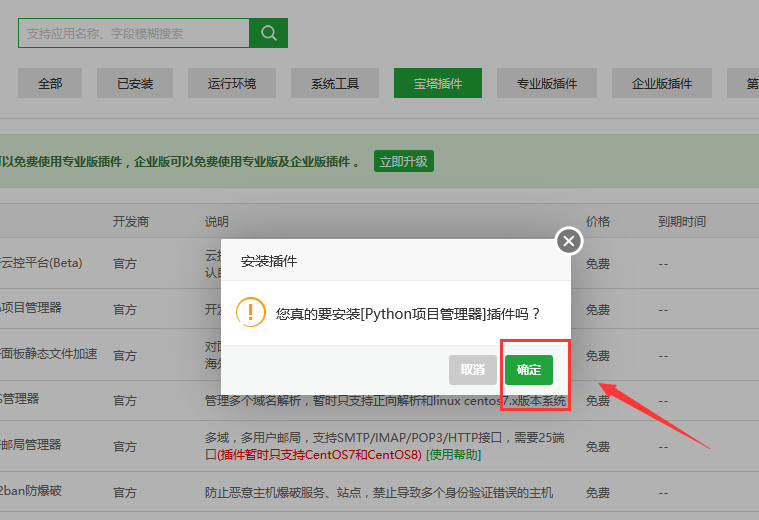
7、安装项目所需要的Python版本。
安装成功之后,我们点击设置。
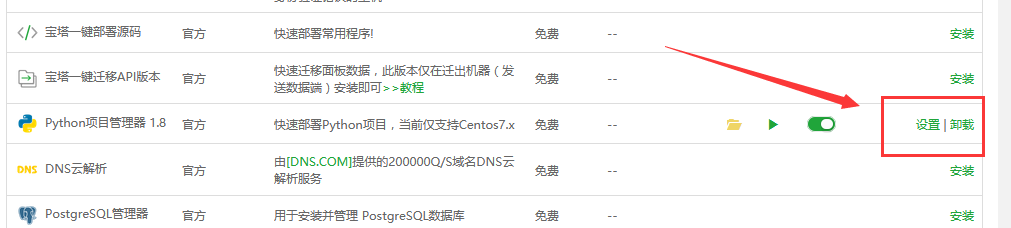
然后出现如下界面:
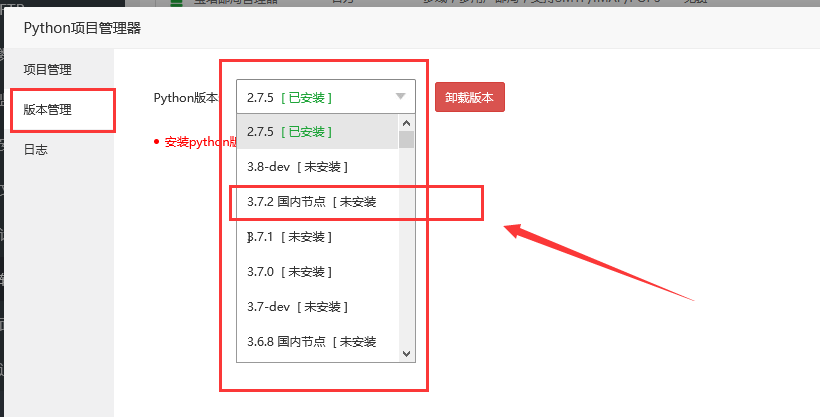
我们在版本管理里安装我们需要的Python版本。这里我以3.7.2为例,选择了国内的节点,国内节点安装会快一些。等一会就会安装成功。
8、添加项目站点
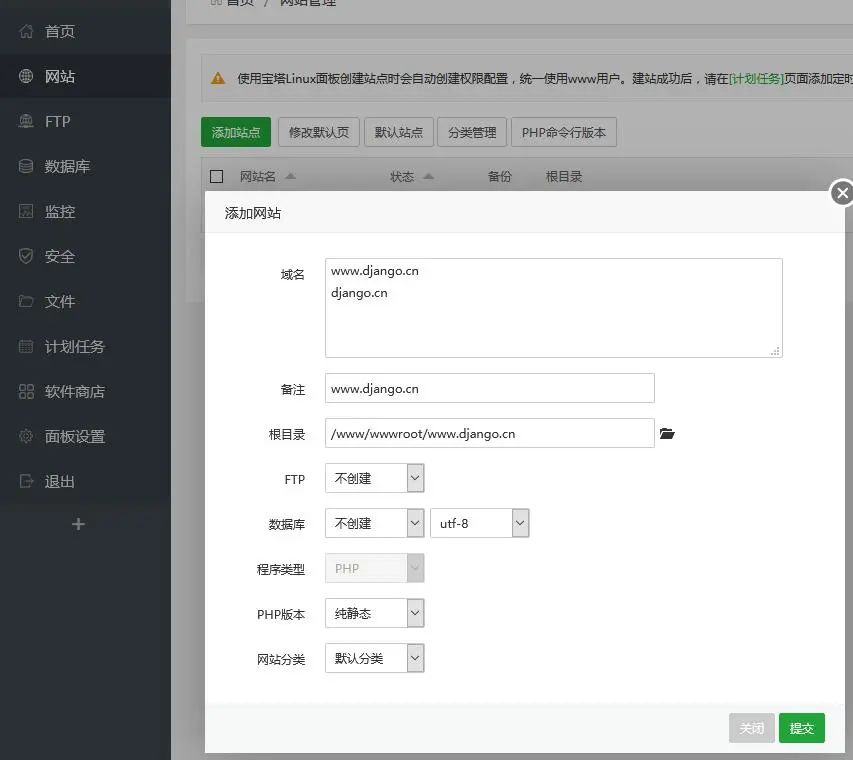
域名处填写自己的域名即可,没有域名填写服务器IP地址。
9、上传Django项目源码。
留意:在打包项目源码之前,先在本地环境使用下面的命令把环境依赖包导出到requirements.txt文件里,并把这个文件存放在项目目录下,这一步奏非常重要,请务必记得操作。
导出命令:
pip freeze > requirements.txt
这一步操作好之后,我们就通过下面的步骤把项目源码上传上到服务器上去。
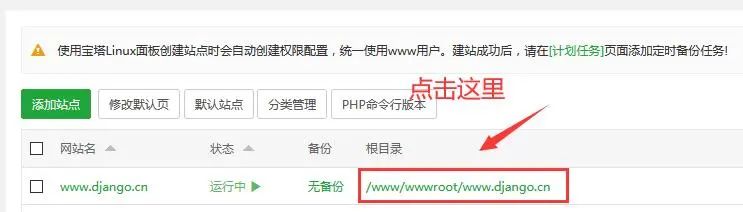
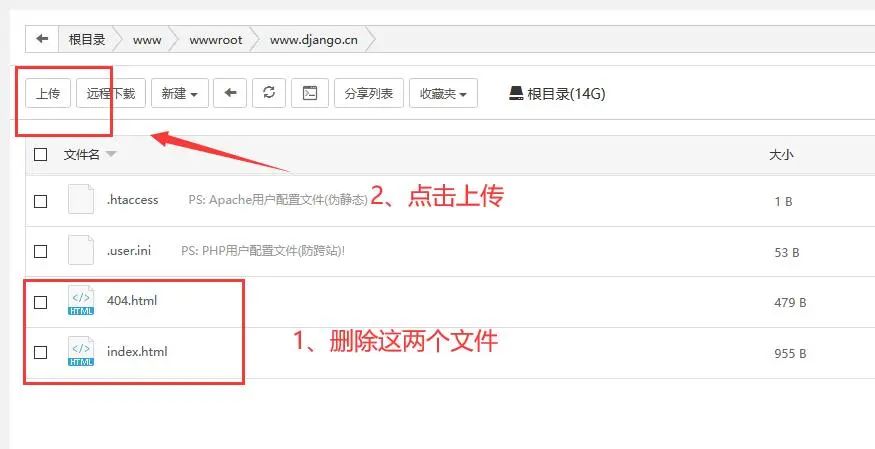
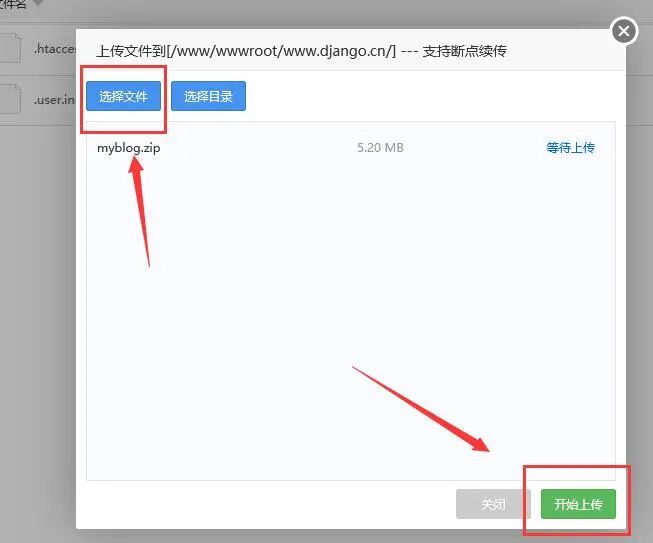
解压项目
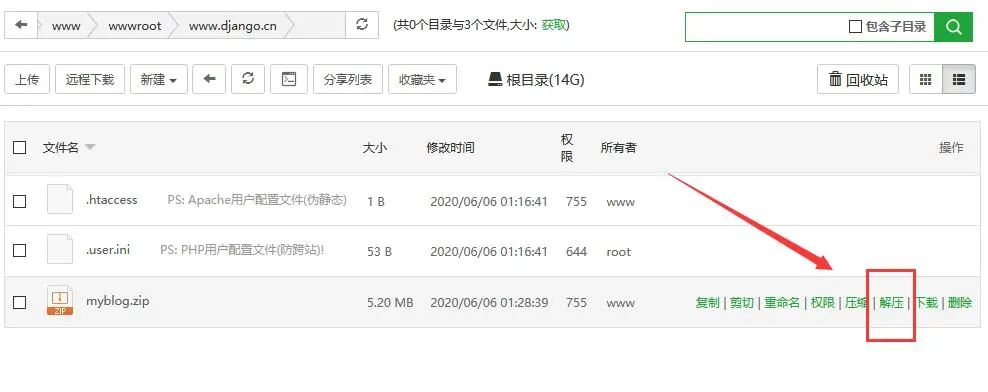
解压成功之后,就像下面那样。留意路径,记得源码一定要解压到根目录里。然后再检查一下,项目里有没有requirements.txt这个文件。
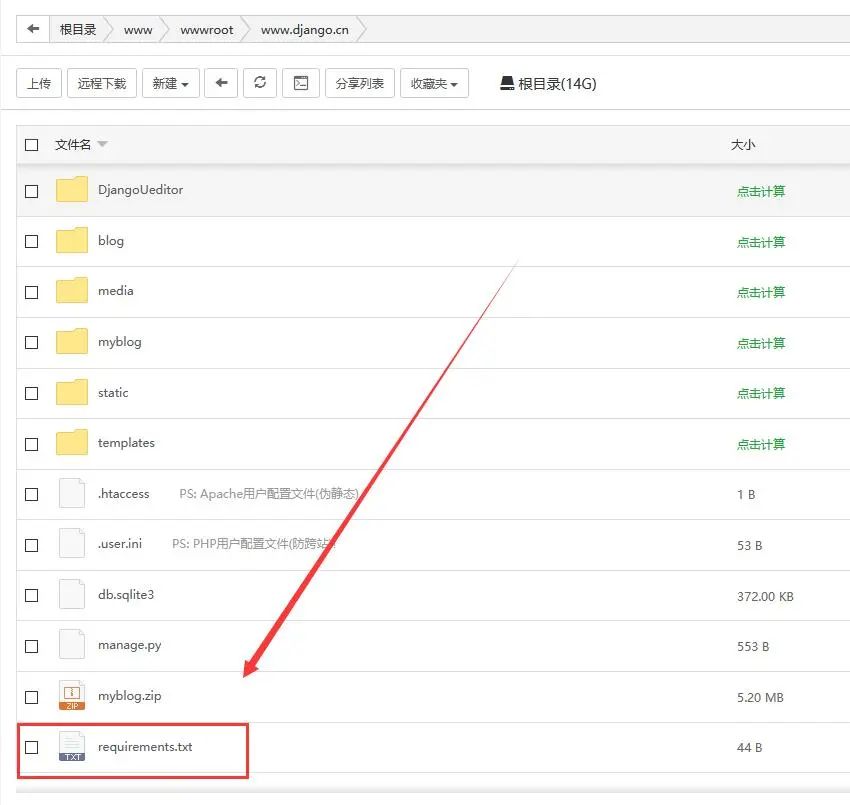
10、添加uwsgi配置文件uwsgi.ini
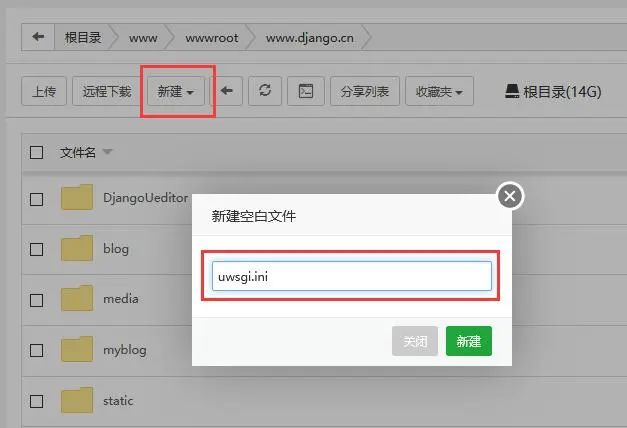
留意:新建一个空白文件,文件名为uwsgi.ini。新建成功之后输入如下代码,然后保存:
#添加配置选择
[uwsgi]
#配置和nginx连接的socket连接
socket=127.0.0.1:8997
#配置项目路径,项目的所在目录
chdir=/www/wwwroot/www.django.cn/
#配置wsgi接口模块文件路径,也就是wsgi.py这个文件所在的目录
wsgi-file=myblog/wsgi.py
#配置启动的进程数
processes=4
#配置每个进程的线程数
threads=2
#配置启动管理主进程
master=True
#配置存放主进程的进程号文件
pidfile=uwsgi.pid
#配置dump日志记录
daemonize=uwsgi.log`
这里面,我们最需要留意的是项目路径和wsgi.py所在的目录。
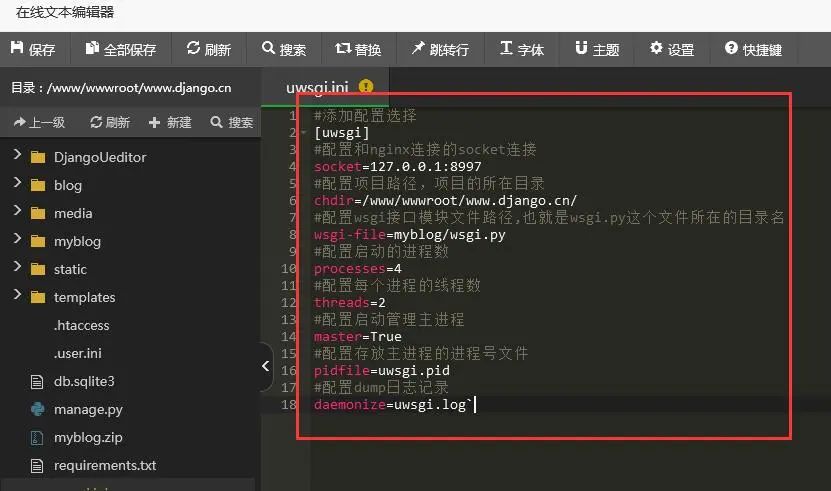
11、修改网站配置
左侧网站,然后点击网站名,在弹出的窗口里找到’配置文件’,然后配置文件里输入如下代码:
location / {
include uwsgi_params;
uwsgi_pass 127.0.0.1:8997; #端口要和uwsgi里配置的一样
uwsgi_param UWSGI_SCRIPT myblog.wsgi; #wsgi.py所在的目录名+.wsgi
uwsgi_param UWSGI_CHDIR /www/wwwroot/www.django.cn/; #项目路径
}
location /static/ {
alias /www/wwwroot/www.django.cn/static/; #静态资源路径
}
里面的端口、路径都要和uwsgi.ini里的一致。
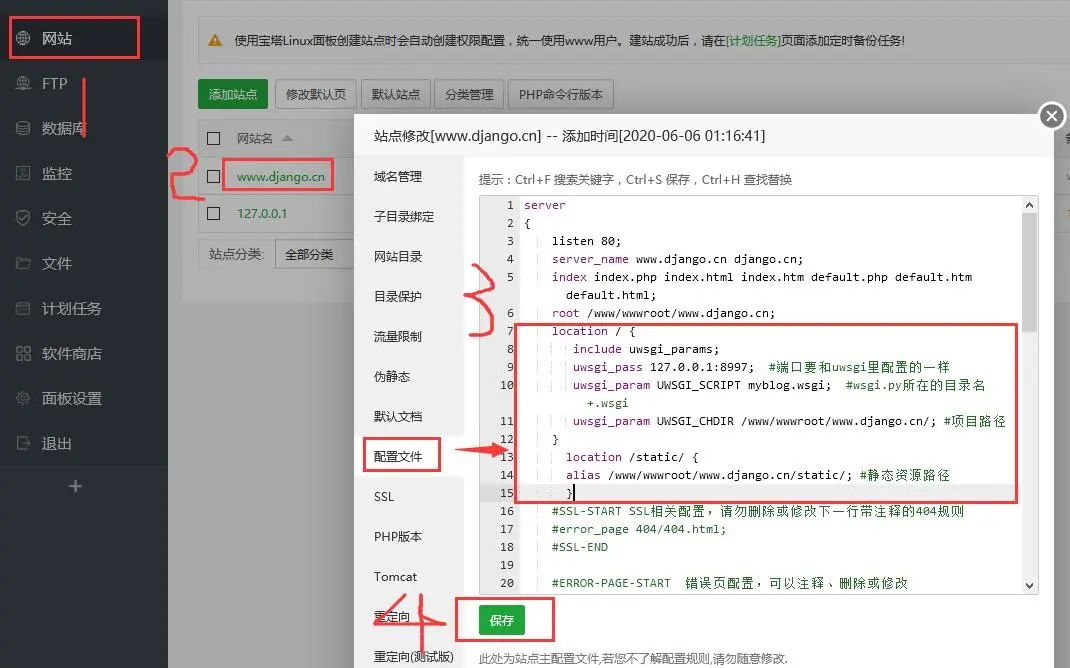
12、Python项目管理插件里添加项目
在左右的软件商店里找到Python项目管理插件,然后点击设置,添加项目。里面的各种选项很简单,按实际情况填写就行。
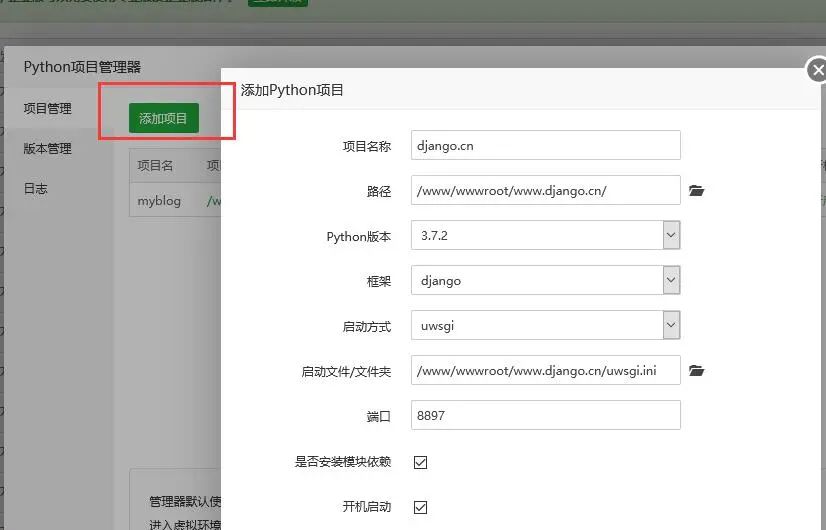
值得说的就是那个端口,端口要和uwsgi.ini里面的那个端口一致。如果有多个项目的话,不同的项目要填写不同的端口。端口随便填写,只要不与其它常用软件端口冲突就好。
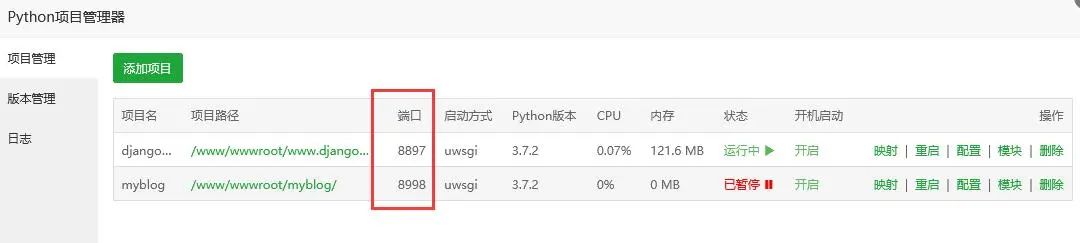
留意:
使用Python项目管理插件新建项目成功之后,会自动在项目j源码目录里创建一个虚拟环境,虚拟环境目录一般都是以项目名_venv形式命名的。
进入虚拟环境方法:
在命令行输入 source 项目路径/项目名_venv/bin/activate 如:
source /www/wwwroot/myblog/myblog_venv/bin/activate
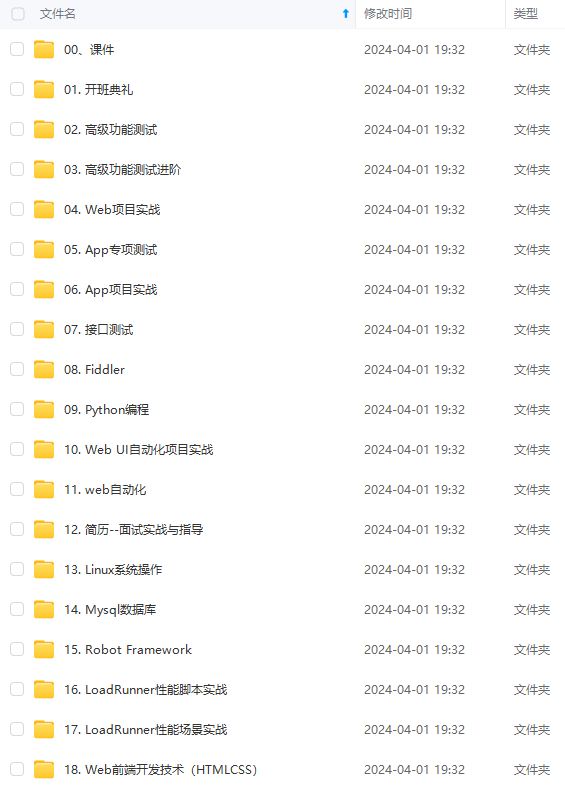
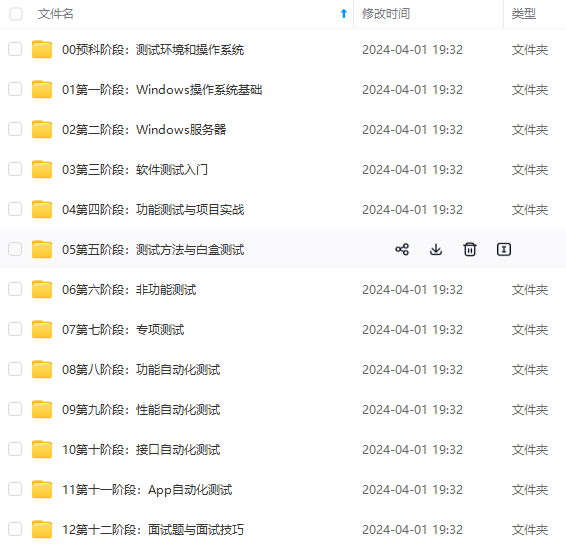
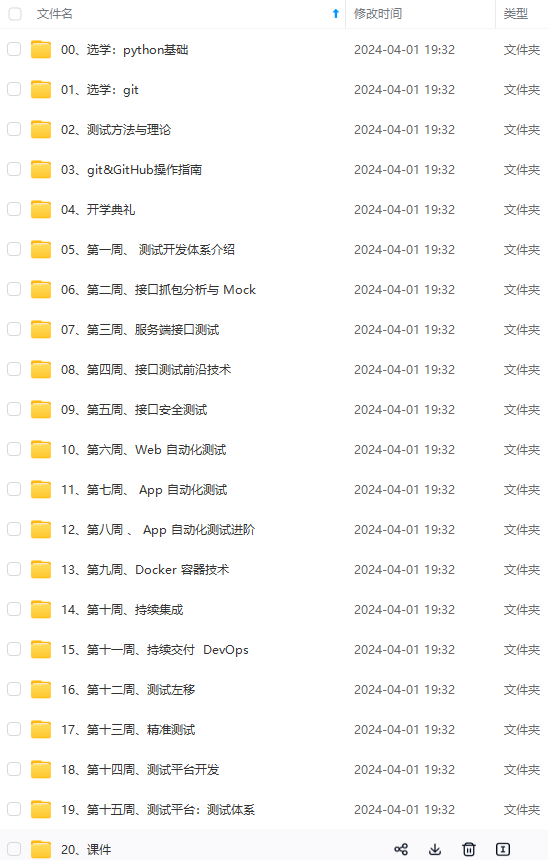
既有适合小白学习的零基础资料,也有适合3年以上经验的小伙伴深入学习提升的进阶课程,涵盖了95%以上软件测试知识点,真正体系化!
由于文件比较多,这里只是将部分目录截图出来,全套包含大厂面经、学习笔记、源码讲义、实战项目、大纲路线、讲解视频,并且后续会持续更新
白学习的零基础资料,也有适合3年以上经验的小伙伴深入学习提升的进阶课程,涵盖了95%以上软件测试知识点,真正体系化!**
由于文件比较多,这里只是将部分目录截图出来,全套包含大厂面经、学习笔记、源码讲义、实战项目、大纲路线、讲解视频,并且后续会持续更新






















 4243
4243

 被折叠的 条评论
为什么被折叠?
被折叠的 条评论
为什么被折叠?








